河南省电子化政府采购项目操作说明
政府采购供应商操作手册【模板】
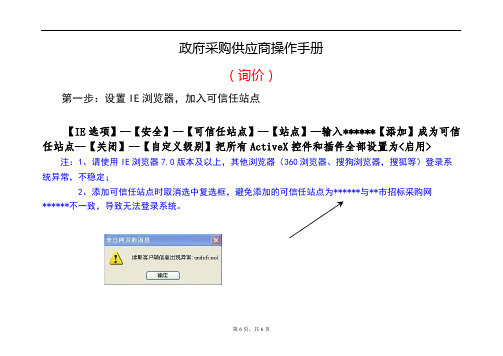
政府采购供应商操作手册
(询价)
第一步:设置IE浏览器,加入可信任站点
【IE选项】--【安全】--【可信任站点】--【站点】--输入******【添加】成为可信任站点--【关闭】--【自定义级别】把所有ActiveX控件和插件全部设置为<启用> 注:1、请使用IE浏览器7.0版本及以上,其他浏览器(360浏览器、搜狗浏览器,搜狐等)登录系统异常,不稳定;
2、添加可信任站点时取消选中复选框,避免添加的可信任站点为******与**市招标采购网
******不一致,导致无法登录系统。
第二步:登录**市招标采购网******,请不要输入******,虽然也能登陆**市招标采购网,但是输入网址与可信任网址不一致,导致无法正常登陆!!!
第三步:点击【会员注册登录】
第四步:选择【用户名登录】,
用户名:由**市招标采购交易中心提供,请到交易中心一楼大厅咨询采购科;
密码:初始默认为111111,供应商可修改,如修改后遗忘,请联系招标采购交易中心,许小峰(********)初始密码。
【采购业务】界面中点击【网上报名】,选中需要报名的项目,点击【报名】
输入报名信息,点击【新增报名】
【询价报价】界面选择已报名项目,点击【报价/查看】进行报价
输入单价,总价自动生成,点击【提交报价】
注:询价方式只支持一次性报价,如点击【提交报价】后无法修改报价!
报价完毕后,可查看报价。
用户操作手册-全程电子化服务平台-河南省

用户操作手册全程电子化服务平台河南省一、用户注册与登录1. 用户注册在首次使用全程电子化服务平台时,用户需要进行注册。
注册步骤如下:a. 访问河南省全程电子化服务平台官方网站。
b. “注册”按钮,填写个人信息,包括姓名、手机号码、邮箱等。
c. 设置登录密码,密码需为620位数字、字母或特殊字符组合。
d. 阅读并同意《用户服务协议》和《隐私政策》。
e. 提交注册信息,等待系统审核通过。
2. 用户登录a. 访问河南省全程电子化服务平台官方网站。
b. “登录”按钮,输入已注册的手机号码或邮箱,以及设置的密码。
c. “登录”按钮,进入平台首页。
二、业务办理指南1. 业务办理流程a. 登录全程电子化服务平台,进入首页。
b. 选择需要办理的业务类型,如企业注册、项目审批等。
c. 按照系统提示,填写相关申请信息,所需材料。
d. 确认信息无误后,提交申请。
e. 系统审核通过后,用户可在线查询办理进度,并接收办理结果通知。
2. 业务办理注意事项a. 用户需确保填写的信息真实、准确,以免影响办理进度。
b. 的申请材料需清晰、完整,确保可识别。
c. 办理过程中,如需补充材料或修改信息,请及时与相关部门联系。
d. 办理过程中,用户需关注系统通知,以便及时了解办理进度和结果。
三、用户服务与支持1. 在线客服用户在办理业务过程中遇到问题时,可首页的“在线客服”按钮,与客服人员实时沟通,获取帮助。
2. 常见问题解答用户可访问全程电子化服务平台官方网站,查看“常见问题解答”栏目,了解各类业务办理的详细说明和操作步骤。
3. 联系方式如需进一步咨询,用户可拨打河南省全程电子化服务平台客服:5,或发送邮件至:,我们将竭诚为您解答疑问。
用户操作手册全程电子化服务平台河南省四、用户权限与安全1. 用户权限管理a. 用户在平台上的权限分为普通用户和高级用户。
普通用户可办理一般业务,高级用户可办理更多复杂业务。
b. 用户权限的提升需经过系统审核,符合相关条件后方可获得。
河南省电子化政府采购项目操作说明

电子化政府采购项目操作说明采购人注册采购计划申报采购计划审批采购计划查询采购合同备案目录一、采购人信息管理采购人注册●登录河南省政府采购网●在左上角的“会员登录”处点击“立即注册”●进入角色选择页面,页面如下●选择“采购人”角色,进入“注册须知”页面●勾选“已仔细阅读并同意注册须知”,点击“下一步”,进行采购人信息录入带“”号项为必填项提示:1.注册区域的选择,采购人注册区域应选择为“河南省省直”,注册区域选择方法如下:✧点击“注册区域”右侧的黑色小箭头✧弹出区域树,点击“河南省省直”✧在“注册区域”列表框中显示所选择的区域信息2.上级预算单位的选择上级预算单位的选择分为两种情况:第一种为采购人本身为一级预算单位;第二种为采购人为非一级预算单位✧点击“上级预算单位”右侧的黑色小箭头A.采购人为一级预算单位✧进入“选择上级预算单位”页面,显示已注册采购人的相关信息,当前的“是否一级预算单位”默认值为“是”✧点击“确定”,在“上级预算单位”框中显示为“一级预算单位”B.非一级预算单位对于非一级预算单位在选择上级预算单位时必须确定其上级预算单位已经注册,否则请联系上级预算单位先行注册✧在“选择上级预算单位”页面中,“是否一级预算单位”选择为“否”✧在“单位名称”查询框中输入上级预算单位名称的关键字,点击“查询”,快速定位至目标位置也可直接在预算单位中进行选择✧选择中上级预算单位,点击“确定”,在“上级预算单位”列表中显示上级预算单位的名称●采购人信息录入完毕,单击“下一步”,进入管理员信息设置页面带“”号项为必填项●点击“注册完成”,弹出登录账号做为办理电子钥匙的依据●点击“确定”,提示您注册成功,至此完成网上注册●网上注册完成,等待财政部门进行审批提示:当财政部门尚未对采购人信息进行审批时,采购人使用口令方式登录后显示的仍是注册时的页面;当审批通过后,采购人使用口令方式登录后看到的系统界面如下:采购人登录登录系统有两种方法:第一种为使用口令方式登录,第二种为使用电子钥匙登录进行网上交易、协议供货及信息发布时必须使用电子钥匙;●登录“河南省政府采购网”,在会员登录处点击“使用口令方式登录”●进入“账户登录”页面●输入登录账号、密码及校验码,点击“下一步”,登录到“河南省电子化政府采购系统”使用电子钥匙登录使用电子钥匙U-Key插入计算机的USB接口,安装附送光盘上的驱动程序从“河南省政府采购网”的“证书登录”处,登陆到“河南省电子化政府采购系统”,操作过程如下:●登录“河南省政府采购网”,在会员登录处点击“证书登录”●单击“证书登陆”后,弹出如下页面名称是自己办理u_key时的名称,单击确定●单击确定后弹出输入密码的页面,这个密码是指证书的密码,输入密码后,单击“确定”●登陆到“河南省电子化政府采购系统”,页面如下:个人信息维护●登录系统后,选择“系统管理”“个人信息修改”,进入“个人信息修改”页面●勾选“修改密码”,出现密码修改的相关信息●修改个人信息带“”项为必填项,反白显示项为可修改项●点击“保存”,提示个人信息修改成功采购人信息维护●点击“监督管理”左侧“采购人管理”目录树下的“采购人信息维护”●右侧显示采购人的相关信息●可对相关信息进行修改,修改后点击“提交”,系统提示“数据操作成功”二、采购计划管理采购计划申报流程登录系统后,采购计划管理相关功能是在“监督管理”子系统下进行完成的; 采购计划申报●在“监督管理”主页面中,点击“计划管理”下的“采购计划申报”●点击页面右上角的“增加”注:红色星号部分为必填项●录入“预计完成时间”时请点击“”;按照年月日的顺序依次选择●选择审批流程:审批流程选择时,根据单位实际情况,需要上级单位审批的,勾选“主管单位逐级审核”,不需要审批,不予勾选;●选择“项目分类”:服务、工程、货物三类,根据实际情况选择●是否有进口产品:根据实际情况选择●录入“采购预算金额”及“付款方式”;●注:“本次采购预算金额”必须与“付款方式”中的总金额相等;即:预算内+预算外+其它资金=财政直接支付+采购单位自行支付;●点击页面下方录入项目内容右侧的“”,出现如下图所示:⏹采购内容选择1.点击右侧的黑色小箭头2.在采购目录中选择目录名称3.点击“确定”,系统根据所选择的目录名称将采购内容名称自动带出来规格的输入◆点击“规格”栏下的右侧的黑色小箭头◆输入文本,注:规格录入最多能录入100个汉字,若100个汉字无法描述清楚整个项目,可采用附件形式上传◆点击“确定”,规格栏中显示相应的规格⏹附件的上传如果对应的采购计划需要上传附件,可以在该条采购内容的附件部分点“+”号,出现如下图所示:选择要上传附件类型,在后边点浏览,选择要上传的附件即可.如果多个附件上传,继续点“+”号添加.●“增加项目内容”录入完成后,如图:●采购内容录入后,点击采购内容前的小方框,然后点击右侧“拟申请采购方式”●进行采购方式选择●选中采购方式后弹出页面如下图,点击保存●项目内容与采购方式录入完成后如图:●如果需要增加多条明细,可点“增加项目内容”进行操作;如果该明细内容录入有误,可点右边的“删除”按钮;如果信息确认无误,点击页面最下方“保存”按钮,保存录入的计划内容,系统提示“数据操作成功”●在“我的采购计划”列表中,选择要修改的采购计划●点击“操作”栏中的“修改”,其它的操作步聚参考“新增采购计划”的方法●在“我的采购计划”列表中,选择要删除的采购计划●点击“操作”栏中的“删除”,提示“您确定要删除该数据么”●点击“确定”,提示“数据操作成功”●在“我的采购计划”列表中,选择要提交的采购计划●点击“操作”栏中的“提交”,提示“您确定要提交该数据么”●点击“确定”,提示“数据操作成功”●点击“确定”,等待相关部门审批对于退回的采购计划可以在“我的采购计划”列表中进行查看、修改、删除及重新提交采购计划查询对于已经建好的采购计划我们可以通过采购计划查询功能进行查询;●点击“采购计划查询”,右侧的“采购计划列表”中显示所有的采购计划●点击“查询”,弹出“查询条件”页面●输入查询条件可以以单条件进行查询,也可以以复合条件进行查询,点击“查询”,快速找到目标数据●在采购计划列表中选择要查看的计划●点击“查看”,可以看到该计划的明细及审批记录●选择要打印计划申请,点击“操作”栏中的“采购计划申请表”●预览采购计划申请表●点击打印图标,即可完成打印需要配置好打印机三、采购计划审批主管单位审批对于非一级预算单位,采购人在新增采购计划时,如果勾选了”主管单位逐级审核”选项.计划在提交后,会提交给上级预算单位进行审批.具体操作方法如下以一级预算单位为例:●审批部门进入系统后,在“待办事项”中可以看到待审批的采购计划●点击要审批的采购计划链接,进入审批页面●根据实际情况进行审核,若计划无误,点击“同意”;若不同意,点“退回采购人”;选择审批结果,输入审批意见后点击“通过”,提示“数据操作成功”a.若审批结果为同意,计划会自动流转至下一审批人员b.若审批结果为‘退回采购人’,计划会流转至采购人进行修改;采购人选择代理机构●采购方式由监管部门进行终审后当采购方式为协议供货或者组织形式为自行组织采购的终审后,直接到计划编号环节,不用选择代理机构,计划流转到采购人处进行代理机构选择.在采购人待办事项中可以看到●点击要审批的采购计划链接,勾选计划前对应的小方框,点击右侧”选择代理机构”,进行代理机构选择●代理机构选择后,点页面最下方“提交”按钮,计划流转至财政部门进行采购计划编号四、合同备案管理登录系统后,合同备案管理相关功能是在“操作执行”子系统下进行完成的;1起草合同采购人在起草合同,输入完合同的基本信息及资金情况后,有两种起草方式可供采购人选择:一种为采购自行继续起草合同;一种将合同委托给供应商进行起草,供应商起草后将合同提交给采购人进行审核;采购人起草合同●点击“操作执行”“合同备案管理”,在右侧的“合同信息列表”中我们可以看到之前的合同备案项目●点击右上角的“新增”,出现如下图所示界面.在项目名称后边的”选择”按钮上点击,选择这次要备案的计划明细.录入合同基本信息后,下边选择成效供应商.➢选择成交供应商,分为两种情况:一种是已经在注册过的供应商,另一种是未注册的供应商1.点击“选择”2.进入“供应商列表”页面◆供应商已注册1.点击“查询”2.输入供应商信息,点击“查询”,供应商信息列表中显示目标供应商3.选中成交供应商,点击“确定”,系统提示如下:4.点击“确定”,供应商名称显示在“成交供应商”栏中◆供应商未注册1.点击“此处”2.输入供应商名称3.点击“确定”,提示如下:4. 点击“确定”,在“供单位名称”栏中显示该供应商的名称未注册的供应商,采购人不能够委托该供应商起草合同●录入操作中选择.●点击“下一步”,我们可以就合同基本信息、支付条件、合同件和购置内容进行补充和修改1合同基本信息填写;可对基本信息进行填写,对需方信息和供方信息可以进行修改;点击“保存”,提示“数据操作成功”2录入支付情况点击右侧的“增加”,新增支付条件,新增后点击“保存”;3合同件上传点击“浏览”,可以上传自己的合同文件,同时如果附件有多个,可以通过“增加”功能来完成;4录入设备清单:可以对原来的内容进行修改和删除;如果需要增加新的购置内容时,可以使用右侧的增加功能来实现供应商起草合同●新增合同备案信息●选择“委托供应商起草”●点击“下一步”,进行委托确认●点击“确定”,提示“数据操作成功”供应商起草完合同之后,需将合同提交给采购人进行审核;●在“待办事项”中选择要审核的合同链接●点击链接,进入“合同审验”页面在“采购人确认意见”栏中可以选择确认结果,同时输入确认意见;●点击“提交”,完成合同确认2合同备案查询利用此功能我们可以快速找到尚未提交给财政部门的合同;●点击“合同信息列表”右侧的“查询”●输入查询条件●点击“查询”3合同备案提交将采购合同提交给财政部门进行备案;●在“合同信息列表”中,选择要提交的合同●点击“提交备案”,提示提交确定●点击“确定“,提示“数据操作成功”,完成合同备案提交工作4合同信息查询合同信息查询使用此功能可以查询到所有的合同信息;●点击“合同信息查询”,右侧的合同信息查询列表中显示所有存在的合同●点击右侧的“查询”,输入查询条件●点击“查询”按钮,快速定位到要查找的内容支付申请表打印※当在合同信息查询列表中合同状态是“已备案通过”时,“操作”栏中才会显示“支付申请”●点击“操作”栏中的“支付申请”●在弹出窗口的“支付申请金列表”中右侧点击“增加”●填写本次申请金额的金额及资金性质●点击“保存”,提示“数据操作成功”●选择要进行支付申请项目,点击“支付申请”●选择要进行支付申请项目,点击“支付申请”,预览资金支付申请书并打印※1.直接点击“打印机”按钮进行打印时,请确定已经安装打印组件;打印组件可在河南省政府采购网的文件下载中进行下载安装2.点击“pdf”按钮进行导出时,请确定电脑中已经安装了AdobeReader看图软件;AdobeReader看图软件可在Intert网上搜索并下载安装。
网上商城采购常见问题解答(一)

网上商城采购常见问题解答(一)1、如何查看政府采购网上商城的商品情况?答:登录河南省政府采购网(),点击“河南省政府采购网上商城”,即可进入商城查看商品。
2.网上商城采购计划审批流程需要多长时间?答:对于网上商城目录内的品目,省财政厅部门预算管理处、政府采购监督管理处已取消采购计划审核环节,采购单位采购计划填写、提交后直接计划备案通过,即时进入网上商城待采购列表,采购单位可直接进入网上商城采购。
3、鼓励性采购品目如何进行计划申报?答:属于鼓励性采购的品目不再进行计划申报,可直接在网上商城内采购,具体操作步骤如下:(1)预算单位登录进电子化政府采购系统内,网上商城->电子商城(2)点击“电子商城”,进入待采购页面,点击“鼓励性品目采购”进入网上商城采购即可。
4、政府采购计划审批之后在“待采购”中看不到项目信息是什么原因?答:采购单位进行计划申报时选择的货物品目类别不对。
计划申报时应当在采购目录下的货物-->网上商城品目下进行货物类别选择。
方式如下:5、采购单位在商城进行购买时采购数量为什么有受限的情形?答:网上商城采购的数量与采购计划相关联,数量不能超过采购计划填报的数量。
如采购单位在申报计划时填写购买2台计算机,网上商城采购数量就不能超过2台。
因此,单位在申报采购计划时要正确填写单价和数量。
方式如下:6、采购单位在网上商城浏览商品信息时为什么无法显示下一页?答:这种情形是浏览器原因造成的,有的浏览器不能兼容。
建议设置浏览器或者更换浏览器。
如果是IE8以上的浏览器兼容性视图设置下:7、采购单位商品采购完成后如何验收?答:验收又两种方法。
方法一:(1)网上商城->电子商城(2)在“待采购”内找到该采购项目,点击操作栏下的“网上采购”(3)点击右上角的“电子订单”(4)找到待验收订单,点击“验收”即完成验收。
方法二:(1)合同管理-->合同查询(2)合同管理-->合同查询,点击“支付申请”(3)点击“增加”(4)弹出验收提醒,点击“确定”(5)填写收货时间,点击“通过”,验收成功8、网上商城下单之后采购单位如何取消订单?答:操作方法如下:(1)网上商城->电子商城(2)在“待采购”内找到该计划项目,点击操作栏下的“网上采购”(3)点击右上角的“电子订单”(4)供应商待确认订单中点击“取消订单”9、采购单位如何将采购权限分派给内部其他部门?答:操作方法如下:(1)采购人登录进系统中操作权限->角色定制(2)点击“增加”(3)点击“功能权限”,勾选相应的权限,之后保存。
电子化政府采购系统使用手册
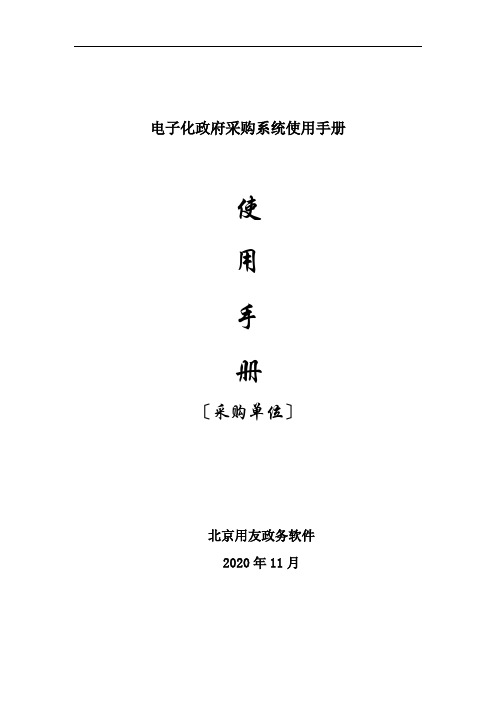
电子化政府采购系统使用手册使用手册〔采购单位〕北京用友政务软件2020年11月名目第一章系统概述和操作预备 (2)1 系统总体概述 (2)2 系统特点 (2)3 系统流程图 (3)3.1 系统总体流程图 (4)3.2 系统流程图描述 (5)4 如何登陆系统 (6)4.1 本卷须知 (6)4.2 登陆设置操作 (6)4.3 密码设置操作 (11)4.4 其他设置操作 (12)5 通用功能概述 (13)第二章采购治理 (19)1 招标与分散采购方式 (19)1.1 项目采购打算申报审批流程 (19)1.2 项目采购打算申报审批流程图 (19)1.3 业务操作步骤 (20)2 托付协议〔询价不用此项〕 (31)2.1 托付协议业务流程 (31)2.2 托付协议业务流程图 (32)2.3 业务操作步骤 (32)3 招标文件 (35)3.1 招标文件审核业务流程 (35)3.2 招标文件审核业务流程图 (36)3.3 业务操作步骤 (36)4 评审报告〔询价不用〕 (38)4.1 评审报告审核业务流程 (38)4.2 评审报告审核业务流程图 (39)4.3 业务操作步骤 (39)5.项目验收〔询价不用〕 (42)5.1 项目验收流程 (42)5.2项目验收列表页面 (43)5.2.1填写验收单内容 (43)第一章系统概述和操作预备1 系统总体概述随着政府采购法的实施,在各级部门大力倡导下,我国政府采购电子化逐步迈上科学快速进展的轨道。
近年来关于政府采购领域国家连续发文强调政府采购电子化平台,从政府采购的进展趋势来看,电子化采购是进展方向,不管是从减少人为因素、增强公布透亮性、降低采购成本、提高采购效率,依旧从方便社会公众监督、预防和抵制腐败、发挥政府采购政策功能等方面,都有其积极而显著的意义。
电子化政府采购平台对采购人而言,电子化能够让其更快更多地了解到供应商、商品行情等采购需求信息,获得更完整、更全面的供应信息,实现货比多家,提升采购话语权;对供应商而言,电子化平台提供了更多公平竞争的投标机会,投标成本降低、投标效率提高。
河南省电子化政府采购均探索与实践

冶大大节省 了医疗费用 , 有效解决 了农民 看病贵 、看病难的 问题
第三 ,标前 答疑 解惑是 招标 工作化
三 、体会
第 一 ,领 导重视 是招标 工 作取得成 功的 重要前提 。这 次招标是 采购 中心成
j解 矛盾 的重要 环节 。标 前会 是采购 中心
一
贯坚持 的一项 制 度 ,特 别是对采 购规
电子化政府采购最低 目标 , 河南省 已经基 ; 本实现。
统建设将分步实现以下五个方面 的 目标:
( )公开透 明的政 府采 购综 合信息 一
( )有效监管的政府采购监督管理 二
平台。 电子化政府采购 系统要实现政府采
平台”即监督管理平 台和操作执行平 台。
监督管理平台包括政 府采 购预算管理 、 方
横 向实现 与部 门预算 单位 、采购 代理机
的服务 , 随时随地浏览查询政府采购政 策
法规和有关信息 , 实现政务公开 ,增强政
构 、供应商和评审专家的网上连接。操 作
; 执行平 台是开发 电子招投标 、询价、评审 : 等功能 ,实现 政府 采购网上 电子交易。系
府采购透 明度 , 便于社会各界监督 。 这是
问题 , 都会影响招标 工作 的顺畅推进 。因 } 此, 采购 中心积极与各部 门密切配合 ,主 动沟通 , 征求意 见,充分调 动各部 门的主 观 能动性 ,明确 责任 ,合理分工 , 靠部 依
门联 动 , 挥 各 自作 用 , 保 了 招标 工 作 发 确 的 顺利 组 织 。
优 良的重要保证 。 专家是政府采购评标工
作的重要 当事人 , 也是评标质量优 良的关 键 。特别是对专用设备的采购 , 必须依靠 专 家的特长和工作经验 , 对设备的技术性 能和指标进行把关 。因此 ,在此次医疗设 备 的招标过程 中, 从项 目的前期论证 、招 标文件的编制 、 标前的答疑到评委 的评标 各 个阶段 ,采购 中心都聘 请专 家技术把 关 ,并坚持互不交叉 ,公正评价 , 确保 了 招标工作的质量。 目 r
河南省电子化政府采购系统流程优化操作讲解

1.因非招标方式采购失败需变更方式的,内部审核通过后即生效, 省财政厅政府采购监督管理处不再审核。
62
(五)政府采购方式失败变更及审批----操作方法(6)
查看当看审核环节及审核人员。审核人员登录系统在待办事 项中进行审核。
63
(五)政府采购方式失败变更及审批----操作方法(6)
(3)项目分类为工程或服务的,在选择采购方式不能选择 “询价”。 (4)中期规划项目在计划备案用资金来源选择当年度用款计 划+其它资金。
31
(二)政府采购实施计划备案及审批----注意事项(2)
(5)采购进口产品时必须上传有关证明资料。
(6)自主选择采购方式同时需选择适用条件。 (7)网上商城目录内采购,采购方式默认选择网上商城采购。 (8)集中目录内及数额标准内的组织形式默认选择集中采购 机构采购。
18
(二)政府采购实施计划备案及审批----操作方法(5) 计划基本信息及项目基本信息填写规范:
1.资金来源:用款计划、公用经费及其它资金 2.是否有进口产品:如含有进口产品,需相关相关证明材料 3.审核流程:勾选此项,需主管部门审核
19
(二)政府采购实施计划备案及审批----操作方法(6) 计划基本信息及项目基本信息填写规范:
对于需审核的实施计划,审核人员进行政府采购系统,在待 办事项中找到待审核的计划
29
(二)政府采购实施计划备案及审批----操作方法(16)
点开审批事项,查看计划信息,进行审核
30
(二)政府采购实施计划备案及审批----注意事项(1)
(1)使用用款计划进行政府采购项目实施时,申请使用金额 不可大于用款计划拟可用金额。 (2)一个政府采购实施计划可使用多个用款计划,项目总金 额不可大于申请使用用款计划金额总和。
河南省网上政务服务平台事项管理系统操作手册-市县区版

实施清单维护Contents目录基本目录查看0203业务办理项维护04事项管理系统简介01历史数据的处理05事项要素完整性检查06常见问题解答07第一部分☐系统主要功能模块☐什么是事项管理系统?事项管理系统简介☐整体关系图☐用户登录第一部分什么是事项管理系统?事项管理系统以《中华人民共和国行政许可法》为设计依据,采取数据大集中的方式。
以向各级部门提供基本目录、实施清单、业务办理项、权责清单等信息的填报、审核和发布为重点,将业务配置与业务办理相分离,构建集中、一体化的事项管理平台。
为各行政管理部门提供一套方便梳理、调整、分析各级部门的审批服务事项的信息化管理工具,同时有效地规范行政部门的审批流程。
为实现网上审批提供基础支撑,方便了各级行政管理部门的日常管理工作。
第一部分系统主要功能模块审核库事项管理系统草稿库待发布发布库实施清单业务办理项事项维护业务办理项导入审核库草稿库待发布发布库待承接已下放综合查询已取消应用管理用户管理角色管理垂直部门管理基本目录专用目录基本目录草稿库审核中绑定国家目录审核库目录清单主项目录有子项目录主项目录事项无子项目录子项目录主项目录事项主项目录基本目录实施清单业务办理项1->N1->11->N1->N1->1主目录主项目录子项目录1->11->11->1国家目录第一部分用户登录-用户名设置规则用户类型用户名示例用户名含义初始密码地市管理员郑州市_政务郑州市系统管理员Abc123#$省级单位管理员河南省发展和改革委员会_政务省发改委系统管理员Abc123#$地市单位管理员郑州市发改委_政务郑州市发改委系统管理员Abc123#$县(区)单位管理员南乐县发展改革委_政务南乐县发改委系统管理员Abc123#$第一部分用户登录(需使用政务专网打开网址)1.打开浏览器,访问地址:http://59.207.104.12:8090/,并输入账号密码登入系统。
- 1、下载文档前请自行甄别文档内容的完整性,平台不提供额外的编辑、内容补充、找答案等附加服务。
- 2、"仅部分预览"的文档,不可在线预览部分如存在完整性等问题,可反馈申请退款(可完整预览的文档不适用该条件!)。
- 3、如文档侵犯您的权益,请联系客服反馈,我们会尽快为您处理(人工客服工作时间:9:00-18:30)。
电子化政府采购项目操作说明采购人注册采购计划申报采购计划审批采购计划查询采购合同备案目录一、采购人信息管理 (4)1.1采购人注册 (4)1.2采购人登录 (10)1.2.1使用口令方式登录 (10)1.2.2使用电子钥匙登录 (11)1.3个人信息维护 (13)1.4采购人信息维护 (15)二、采购计划管理 (16)2.1采购计划申报流程 (16)2.2采购计划申报 (16)2.1.1新增采购计划 (16)2.2.2录入采购计划基本信息 (17)2.2.3修改采购计划 (21)2.2.4删除采购计划 (22)2.2.4提交采购计划 (22)2.3采购计划查询 (23)2.3.1查询采购计划 (23)2.3.2查看采购计划明细及审批记录 (24)2.3.3打印采购计划申请表 (25)三、采购计划审批 (26)3.1主管单位审批 (26)3.2采购人选择代理机构 (27)四、合同备案管理 (28)1起草合同 (29)1.1采购人起草合同 (29)1.2供应商起草合同 (34)2合同备案查询 (36)3合同备案提交 (37)4 合同信息查询 (38)4.1合同信息查询 (38)4.2支付申请表打印 (39)一、采购人信息管理1.1采购人注册●登录河南省政府采购网(/henan)●在左上角的“会员登录”处点击“立即注册”●进入角色选择页面,页面如下●选择“采购人”角色,进入“注册须知”页面●勾选“已仔细阅读并同意注册须知”,点击“下一步”,进行采购人信息录入(带“*”号项为必填项)提示:1.注册区域的选择,采购人注册区域应选择为“河南省省直”,注册区域选择方法如下:✧点击“注册区域”右侧的黑色小箭头✧弹出区域树,点击“河南省省直”✧在“注册区域”列表框中显示所选择的区域信息2. 上级预算单位的选择(上级预算单位的选择分为两种情况:第一种为采购人本身为一级预算单位;第二种为采购人为非一级预算单位✧点击“上级预算单位”右侧的黑色小箭头A.采购人为一级预算单位✧进入“选择上级预算单位”页面,显示已注册采购人的相关信息,当前的“是否一级预算单位”默认值为“是”✧点击“确定”,在“上级预算单位”框中显示为“一级预算单位”B.非一级预算单位(对于非一级预算单位在选择上级预算单位时必须确定其上级预算单位已经注册,否则请联系上级预算单位先行注册)✧在“选择上级预算单位”页面中,“是否一级预算单位”选择为“否”✧在“单位名称”查询框中输入上级预算单位名称的关键字,点击“查询”,快速定位至目标位置(也可直接在预算单位中进行选择)✧选择中上级预算单位,点击“确定”,在“上级预算单位”列表中显示上级预算单位的名称●采购人信息录入完毕,单击“下一步”,进入管理员信息设置页面(带“*”号项为必填项)●点击“注册完成”,弹出登录账号(做为办理电子钥匙的依据)●点击“确定”,提示您注册成功,至此完成网上注册●网上注册完成,等待财政部门进行审批提示:当财政部门尚未对采购人信息进行审批时,采购人使用口令方式登录后显示的仍是注册时的页面;当审批通过后,采购人使用口令方式登录后看到的系统界面如下:1.2采购人登录登录系统有两种方法:第一种为使用口令方式登录,第二种为使用电子钥匙登录(进行网上交易、协议供货及信息发布时必须使用电子钥匙)。
1.2.1使用口令方式登录●登录“河南省政府采购网”,在会员登录处点击“使用口令方式登录”●进入“账户登录”页面●输入登录账号、密码及校验码,点击“下一步”,登录到“河南省电子化政府采购系统”1.2.2使用电子钥匙登录使用电子钥匙(U-Key)(插入计算机的USB接口,安装附送光盘上的驱动程序)从“河南省政府采购网”的“证书登录”处,登陆到“河南省电子化政府采购系统”,操作过程如下:●登录“河南省政府采购网”,在会员登录处点击“证书登录”●单击“证书登陆”后,弹出如下页面(名称是自己办理u_key时的名称),单击确定●单击确定后弹出输入密码的页面,这个密码是指证书的密码,输入密码后,单击“确定”●登陆到“河南省电子化政府采购系统”,页面如下:1.3个人信息维护●登录系统后,选择“系统管理”→“个人信息修改”,进入“个人信息修改”页面●勾选“修改密码”,出现密码修改的相关信息●修改个人信息(带“*”项为必填项,反白显示项为可修改项)●点击“保存”,提示个人信息修改成功1.4采购人信息维护●点击“监督管理”左侧“采购人管理”目录树下的“采购人信息维护”●右侧显示采购人的相关信息●可对相关信息进行修改,修改后点击“提交”,系统提示“数据操作成功!”二、采购计划管理2.1采购计划申报流程登录系统后,采购计划管理相关功能是在“监督管理”子系统下进行完成的。
2.2采购计划申报2.1.1新增采购计划●在“监督管理”主页面中,点击“计划管理”下的“采购计划申报”●点击页面右上角的“增加”注:红色星号部分为必填项2.2.2录入采购计划基本信息●录入“预计完成时间”时请点击“”;按照年月日的顺序依次选择●选择审批流程:审批流程选择时,根据单位实际情况,需要上级单位审批的,勾选“主管单位逐级审核”,不需要审批,不予勾选。
●选择“项目分类”:服务、工程、货物三类,根据实际情况选择●是否有进口产品:根据实际情况选择2.2.2.1录入采购预算金额及付款方式●录入“采购预算金额”及“付款方式”。
●注:“本次采购预算金额”必须与“付款方式”中的总金额相等。
即:预算内+预算外+其它资金=财政直接支付+采购单位自行支付。
2.2.2.2录入项目内容2.2.2.2.1增加项目内容●点击页面下方录入项目内容右侧的“”,出现如下图所示:⏹采购内容选择1.点击右侧的黑色小箭头2.在采购目录中选择目录名称3.点击“确定”,系统根据所选择的目录名称将采购内容名称自动带出来规格的输入◆点击“规格”栏下的右侧的黑色小箭头◆输入文本,注:规格录入最多能录入100个汉字,若100个汉字无法描述清楚整个项目,可采用附件形式上传◆点击“确定”,规格栏中显示相应的规格⏹附件的上传如果对应的采购计划需要上传附件,可以在该条采购内容的附件部分点“+”号,出现如下图所示:选择要上传附件类型,在后边点浏览,选择要上传的附件即可.如果多个附件上传,继续点“+”号添加.●“增加项目内容”录入完成后,如图:2.2.2.2.2批申请采购方式●采购内容录入后,点击采购内容前的小方框,然后点击右侧“拟申请采购方式”●进行采购方式选择●选中采购方式后弹出页面如下图,点击保存●项目内容与采购方式录入完成后如图:●如果需要增加多条明细,可点“增加项目内容”进行操作;如果该明细内容录入有误,可点右边的“删除”按钮;如果信息确认无误,点击页面最下方“保存”按钮,保存录入的计划内容, 系统提示“数据操作成功!”2.2.3修改采购计划●在“我的采购计划”列表中,选择要修改的采购计划●点击“操作”栏中的“修改”,其它的操作步聚参考“新增采购计划”的方法2.2.4删除采购计划●在“我的采购计划”列表中,选择要删除的采购计划●点击“操作”栏中的“删除”,提示“您确定要删除该数据么?”●点击“确定”,提示“数据操作成功!”2.2.4提交采购计划●在“我的采购计划”列表中,选择要提交的采购计划●点击“操作”栏中的“提交”,提示“您确定要提交该数据么?”●点击“确定”,提示“数据操作成功!”●点击“确定”,等待相关部门审批(对于退回的采购计划可以在“我的采购计划”列表中进行查看、修改、删除及重新提交)2.3采购计划查询对于已经建好的采购计划我们可以通过采购计划查询功能进行查询。
●点击“采购计划查询”,右侧的“采购计划列表”中显示所有的采购计划2.3.1查询采购计划●点击“查询”,弹出“查询条件”页面●输入查询条件(可以以单条件进行查询,也可以以复合条件进行查询),点击“查询”,快速找到目标数据2.3.2查看采购计划明细及审批记录●在采购计划列表中选择要查看的计划●点击“查看”,可以看到该计划的明细及审批记录2.3.3打印采购计划申请表●选择要打印计划申请,点击“操作”栏中的“采购计划申请表”●预览采购计划申请表●点击打印图标,即可完成打印(需要配置好打印机)三、采购计划审批3.1主管单位审批对于非一级预算单位,采购人在新增采购计划时,如果勾选了”主管单位逐级审核”选项.计划在提交后,会提交给上级预算单位进行审批. 具体操作方法如下(以一级预算单位为例):●审批部门进入系统后,在“待办事项”中可以看到待审批的采购计划●点击要审批的采购计划链接,进入审批页面●根据实际情况进行审核,若计划无误,点击“同意”;若不同意,点“退回采购人”。
选择审批结果,输入审批意见后点击“通过”,提示“数据操作成功!”a.若审批结果为同意,计划会自动流转至下一审批人员b.若审批结果为‘退回采购人’,计划会流转至采购人进行修改。
3.2采购人选择代理机构●采购方式由监管部门进行终审后(当采购方式为协议供货或者组织形式为自行组织采购的终审后,直接到计划编号环节,不用选择代理机构),计划流转到采购人处进行代理机构选择.在采购人待办事项中可以看到●点击要审批的采购计划链接,勾选计划前对应的小方框,点击右侧”选择代理机构”,进行代理机构选择●代理机构选择后,点页面最下方“提交”按钮,计划流转至财政部门进行采购计划编号四、合同备案管理登录系统后,合同备案管理相关功能是在“操作执行”子系统下进行完成的。
1起草合同采购人在起草合同,输入完合同的基本信息及资金情况后,有两种起草方式可供采购人选择:一种为采购自行继续起草合同;一种将合同委托给供应商进行起草,供应商起草后将合同提交给采购人进行审核。
1.1采购人起草合同●点击“操作执行”→“合同备案管理”,在右侧的“合同信息列表”中我们可以看到之前的合同备案项目●点击右上角的“新增”,出现如下图所示界面 .在项目名称后边的”选择”按钮上点击,选择这次要备案的计划明细.录入合同基本信息后,下边选择成效供应商.➢选择成交供应商,分为两种情况:一种是已经在注册过的供应商,另一种是未注册的供应商1.点击“选择”2.进入“供应商列表”页面◆供应商已注册1.点击“查询”2.输入供应商信息,点击“查询”,供应商信息列表中显示目标供应商3.选中成交供应商,点击“确定”,系统提示如下:4.点击“确定”,供应商名称显示在“成交供应商”栏中◆供应商未注册1.点击“此处”2.输入供应商名称3.点击“确定”,提示如下:4. 点击“确定”,在“供单位名称”栏中显示该供应商的名称(未注册的供应商,采购人不能够委托该供应商起草合同)●录入操作中选择.●点击“下一步”,我们可以就合同基本信息、支付条件、合同件和购置内容进行补充和修改1)合同基本信息填写。
